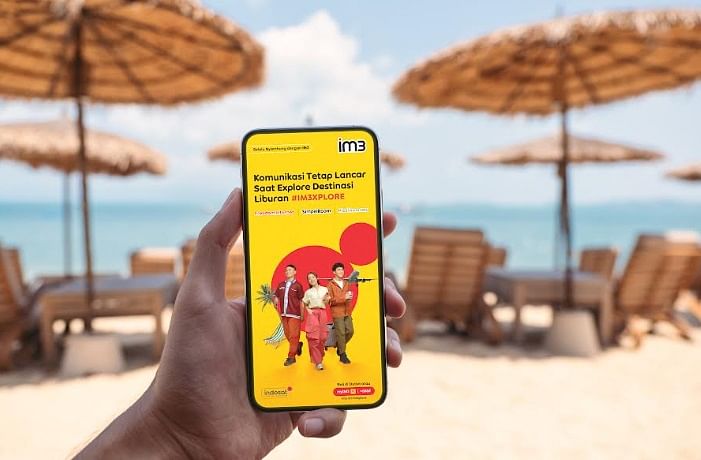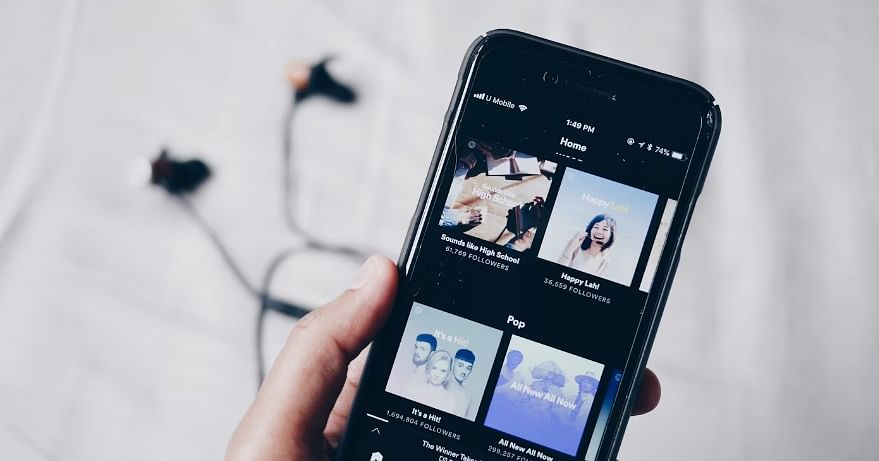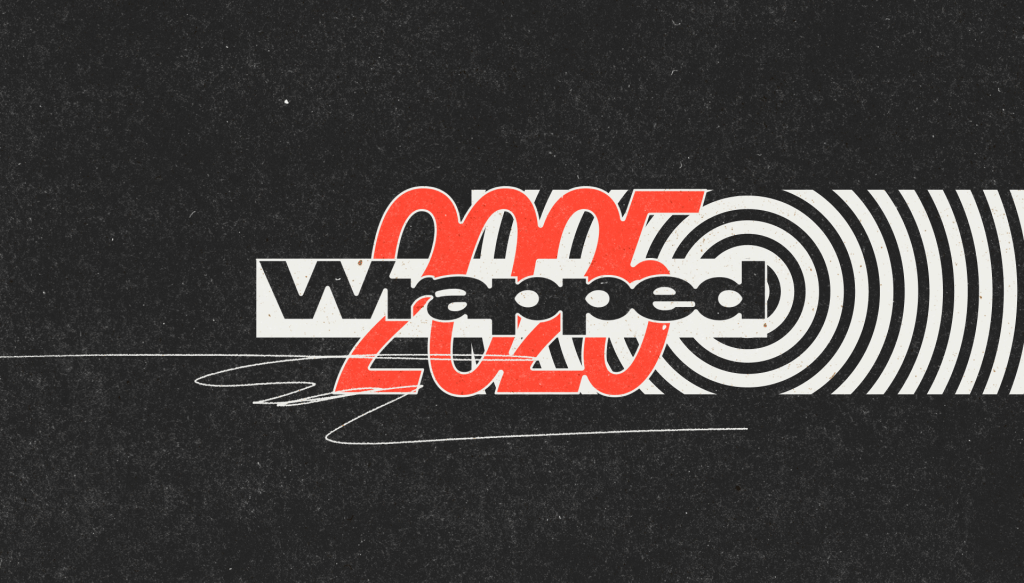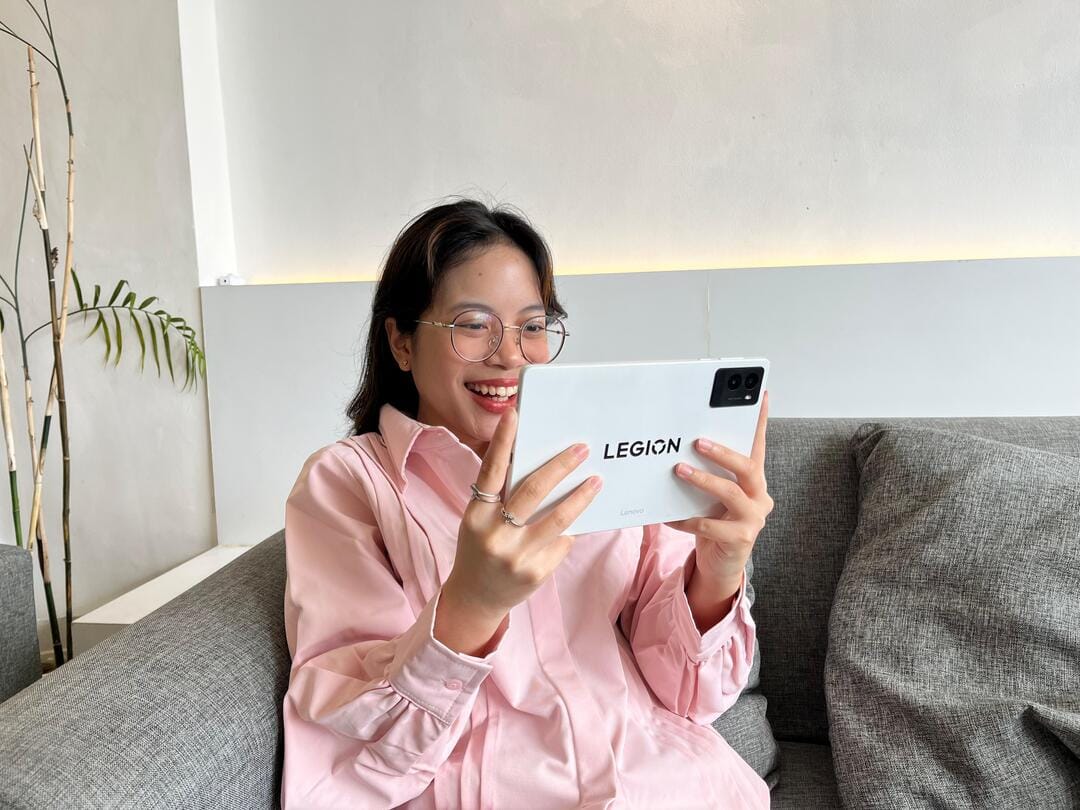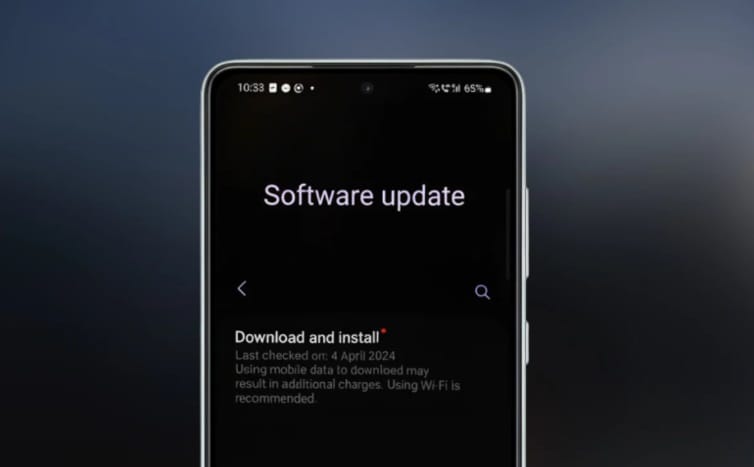TechDaily.id – Ketika kamu membuka aplikasi Notes (Catatan) di Mac dan menyadari catatan penting hilang atau terhapus, jangan langsung panik.
Ada beberapa metode yang bisa dicoba untuk memulihkan catatan terhapus agar kamu bisa kembali mendapatkan data penting seperti ide, catatan tugas, atau daftar kontak.
Berikut panduan langkah demi langkah untuk mengembalikan catatan terhapus di Mac, lengkap dengan penjelasan tempat penyimpanannya, cara memulihkan dari iCloud, serta trik dengan backup seperti Time Machine.

Kenali Cara Penyimpanan Notes di Mac
Sebelum mencoba pemulihan, penting memahami di mana catatanmu disimpan dan bagaimana sistem Mac mengelola catatan yang dihapus:
- Penyimpanan lokal (On My Mac): Jika catatan dibuat dan disimpan langsung di Mac (bukan di iCloud), catatan yang dihapus akan masuk ke folder Recently Deleted di aplikasi Notes, dan akan disimpan selama maksimal 30 hari, kecuali kamu menghapusnya secara manual sebelumnya.
- Penyimpanan di iCloud: Bila kamu menggunakan sinkronisasi iCloud untuk Notes, catatan terhapus akan masuk ke folder Recently Deleted pada akun iCloud. Di sana, catatan dapat dipulihkan hingga 40 hari di iCloud.com, dan sekitar 30 hari di perangkat yang tersambung.
- Akun selain iCloud (misalnya Gmail, Exchange): Jika Notes kamu berada di akun email atau layanan lain, sayangnya catatan yang dihapus biasanya langsung dihapus permanen tanpa folder Recently Deleted.
- Catatan yang dibagikan: Bila catatan adalah catatan bersama dan kamu menghapusnya, maka catatan tersebut akan hilang dari semua perangkat. Untuk mendapatkannya kembali, kamu bisa meminta pembuat catatan asli untuk memberi akses kembali.
Mengetahui jenis penyimpanan ini akan membantumu memilih metode pemulihan yang tepat.

Cara Memulihkan Catatan Langsung dari Aplikasi di Mac
Jika catatan baru saja terhapus dan masih dalam jangka waktu 30 hari, kamu bisa memulihkannya langsung lewat aplikasi pencatatan Apple di Mac:
- Buka aplikasi Notes di Mac.
- Jika tampilan folder tidak muncul di sidebar, klik menu View → Show Folders untuk menampilkan daftar folder.
- Pilih folder Recently Deleted dari sidebar.
- Cari dan pilih catatan yang ingin dipulihkan.
- Kamu punya dua cara memulihkan:
- Seret (drag) catatan ke folder yang diinginkan,
- Atau klik kanan → Move → pilih folder tujuan.
Jika catatan tidak ditemukan di folder Recently Deleted, tetap ada kemungkinan catatan disembunyikan di folder lain (misalnya Smart Folder) — coba gunakan fungsi pencarian di aplikasi Notes.
Pemulihan Melalui iCloud (Jika Notes Disinkronkan)
Jika catatanmu sinkron dengan iCloud, kamu bisa memulihkan catatan melalui iCloud.com:
- Buka situs iCloud.com, lalu masuk dengan Apple ID milikmu.
- Pilih aplikasi Notes dalam iCloud.
- Di sidebar, cari dan pilih folder Recently Deleted.
- Temukan catatan yang dihapus, lalu klik Recover untuk mengembalikannya.
- Setelah dikembalikan, catatan tersebut akan muncul kembali di lokasi asalnya (folder). Jika sinkron aktif, perubahan ini akan menular ke semua perangkat yang menggunakan Apple ID yang sama.

Mencoba Memulihkan dari Akun Email Lain
Jika kamu menggunakan akun seperti Gmail atau Exchange untuk catatan Apple ini, berikut cara memulihkan:
- Buka aplikasi Notes → menu Notes → Accounts.
- Tambahkan atau pilih akun email yang terkait (jika belum ditambahkan).
- Aktifkan opsi Notes untuk akun tersebut agar sinkronisasi catatan aktif
- Kembali ke aplikasi Notes dan cari folder akun tersebut.
- Jika catatan ditemukan, kamu bisa memindahkannya ke folder lokal atau ingin menggunakannya di aplikasi pencatatan lokal
Sayangnya, jika catatan telah dihapus dari server akun tersebut, biasanya catatan sudah sulit dipulihkan

Gunakan Backup Time Machine untuk Pemulihan Lanjutan
Jika kamu rutin membuat backup dengan Time Machine, kamu bisa memulihkan catatan di tingkat sistem file:
- Sambungkan drive backup Time Machine ke Mac.
- Buka Finder, lalu dari menu pilih Go → Go to Folder, dan masukkan alamat: ~/Library/Containers/com.apple.Notes/Data/Library/Notes/ ``` :contentReference[oaicite:12]{index=12}
- Aktifkan Time Machine dan pilih Enter Time Machine.
- Cari versi folder group.com.apple.notes pada tanggal sebelum catatan dihapus.
- Klik Restore untuk mengembalikannya ke kondisi semula. Pastikan iCloud sync dimatikan sementara agar data yang dipulihkan tidak tertimpa oleh sinkronisasi otomatis
Backup ini tidak memerlukan waktu lama, tetapi disarankan untuk mematikan sinkronisasi iCloud atau Wi-Fi terlebih dahulu agar proses pemulihan berjalan dengan aman.
Menghapus catatan penting di Mac memang bisa membuat stres, tetapi berbekal pemahaman tentang mekanisme aplikasi pencatatan dan alternatif pemulihan, kamu berpeluang besar untuk mengembalikannya. Mulai dari folder Recently Deleted di aplikasi pencatatan Apple ini, pemulihan melalui iCloud, sinkronisasi akun email, hingga backup Time Machine — semua adalah jalan yang bisa dicoba sesuai kondisi.